编辑:秩名2020-12-26 12:49:07
经常使用excel进行办公的小伙伴难免会遇到一两个损坏的文件无法正常打开,这个时候赤兔Office Excel恢复软件就派上了用场,下面就跟着小编一起来看看让文档恢复正常的方法吧。
赤兔Office Excel恢复软件扫描修复Excel文件教程
1、首先第一步我们打开软件之后,在界面的右上角找到选择目录这个功能按钮,点击之后可以选择想要扫描修复Excel的目标位置。

2、点击打开选择目录的界面之后,我们在左边点击选择想要扫描恢复Excel的磁盘或者文件夹,然后点击选择文件夹按钮。

3、接下来下一步设置导出目录,同样的点击右边的选择目录按钮,然后就可以在出现的界面中根据需求来导出目录了。

4、点击打开选择导出目录的界面之后,选中导出目录,然后点击右下角的选择文件夹按钮即可。

5、设置好扫描目录和导出目录之后,接下来下一步点击界面中的开始扫描这个功能按钮即可开始扫描操作。

6、最后会显示扫描到的一些文件信息,我们选中扫描结果中为正常的那一个文件,点击修复导出按钮即可,如果显示无法恢复的话就表示不能进行恢复了。

现在的软件虽然设计得越来越人性化,但也需要小伙伴们开动脑筋来努力掌握它们,IEFANs一直会陪伴在大家身边与你一同成长,没事就常来逛逛吧。

对于许多办公人士来说,微软家的word、excel、ppt就是生产力工具,但不是每个人都用得惯这一套系统,小编带来的电脑文档软件专题可以为大家提供新的选择,它们都不需要花费额外的精力学习,可以快速上手。

45.56MB
文档管理

45.35MB
文档管理

49Mb
文档管理

112KB
文档管理

37.44MB
文档管理

37.38MB
文档管理

56Mb
文档管理

58.11MB
文档管理

35Mb
文档管理

35.97MB
文档管理

39Mb
文档管理

48Mb
文档管理
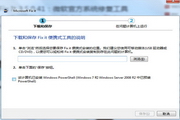
58.9MB
系统检测

34Mb
其他工具

58.1MB
其他工具

55Mb
备份还原

51Mb
图像处理

34.35MB
U盘工具

46Mb
其他工具

588.76KB
U盘工具

543.66KB
备份还原

53.7MB
手机管理

38Mb
U盘工具

1.1MB
字体素材